Zum: Cara Menamakan Semula Diri Anda

Lihat betapa mudahnya untuk menukar nama anda pada mesyuarat Zum sama ada anda sudah pun menyertai mesyuarat tersebut. Petua mesra pemula.

Apabila anda menemui petua dan kiat untuk mengurus senarai main Spotify anda dengan lebih baik, keadaan menjadi lebih baik. Sebagai contoh, anda sudah tahu cara memadam senarai main di Spotify atau pun lagu. Tetapi, adakah anda ingin melihat bagaimana anda boleh memadamkan berbilang lagu?
Anda juga boleh membuat salinan senarai main dan meletakkan lagu yang anda suka ke dalam senarai main. Terdapat lebih banyak helah senarai main Spotify untuk anda temui; teruskan membaca untuk melihat sama ada anda kehilangan satu atau beberapa.
Cara Berkongsi Senarai Main Spotify Anda
Anda tahu apa yang mereka katakan, ¨Sharing is caring.¨ Jika perkara yang anda mahu lakukan ialah berkongsi senarai main Spotify anda dengan rakan yang turut menggunakan perkhidmatan tersebut, inilah perkara yang perlu anda lakukan. Jika anda menggunakan peranti Android anda, buka apl dan ketik pada tab Pustaka Anda di bahagian bawah.
Cari senarai main yang ingin anda kongsi dan tekan lama padanya. Apabila tetingkap kecil muncul, ketik pada pilihan Kongsi.
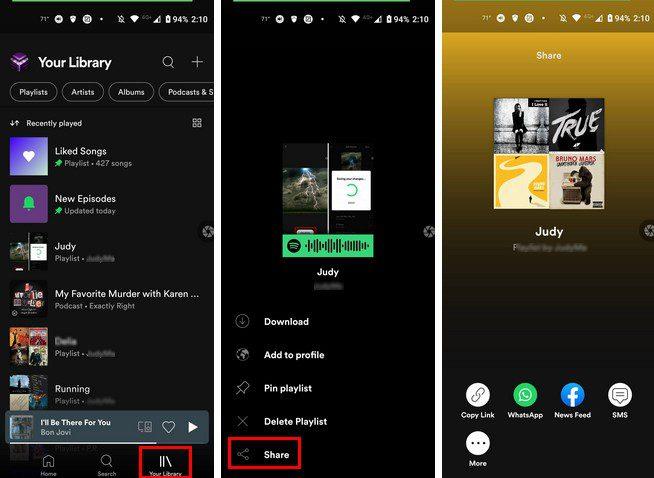
Anda akan melihat pilihan perkongsian yang berbeza seperti:
Pelanggan Desktop
Anda boleh berkongsi mana-mana senarai main Spotify semasa berada di komputer anda dengan mengklik pada pilihan Pustaka Anda di bahagian atas sebelah kiri paparan anda. Klik pada senarai main yang ingin anda kongsi dan klik pada titik di bawah nama senarai main.
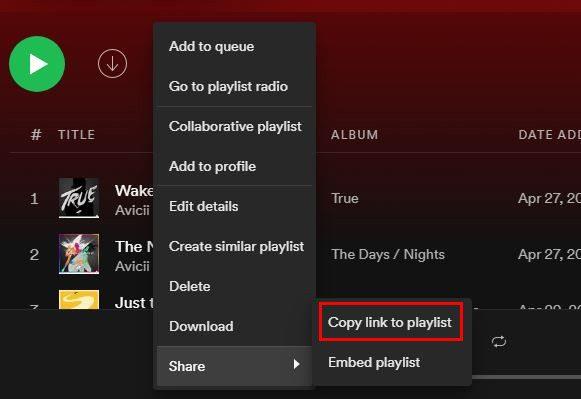
Pilih pilihan yang menyatakan Salin pautan ke senarai main. Jika anda dan orang yang anda berkongsi senarai main itu mempunyai cita rasa yang sama dalam muzik, anda boleh membenarkan mereka menambah lagu. Anda boleh melakukan ini dengan memilih pilihan senarai main Kolaboratif.
Cara Memadam Berbilang Lagu Secara serentak daripada Senarai Main Spotify
Jika anda telah menggunakan Spotify, anda tahu bahawa untuk memadamkan lagu, anda hanya perlu menekan lama padanya. Pilihan Alih keluar dari senarai main ini akan menjadi pilihan kedua dari atas. Tetapi ini boleh memakan masa apabila anda ingin mengalih keluar pelbagai lagu. Untuk memadamkan berbilang lagu serentak, anda perlu membuka klien desktop Spotify dan pergi ke senarai main dengan lagu yang ingin anda padamkan.
Jika anda menggunakan komputer Windows, anda perlu menekan butang Ctrl, tetapi anda akan menekan butang Cmd jika anda menggunakan Mac. Sebaik sahaja ia ditekan, mula klik pada lagu yang ingin anda alih keluar. Lagu yang dipilih akan diserlahkan dan apabila anda selesai, klik kanan padanya dan pilih pilihan alih keluar daripada senarai main.
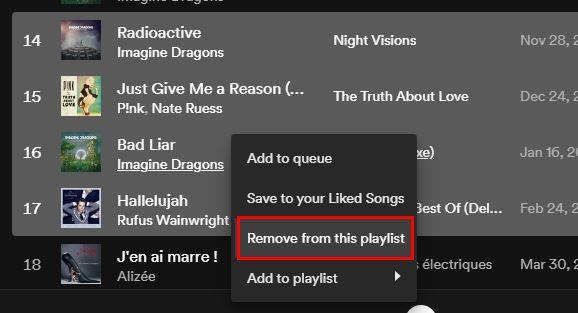
Dengan menggunakan butang Ctrl atau Cmd, anda boleh melakukan sesuatu yang lain. Anda boleh menggunakan kaedah yang sama ini untuk menyukai berbilang lagu. Dengan menjilat lagu, lagu itu ditambahkan pada senarai lagu yang anda sukai. Mengklik pada hati pelbagai lagu boleh memakan masa. Apabila anda telah memilih semua lagu yang anda mahu suka, kali ini, bukannya mengalih keluarnya, pilih Simpan ke Lagu Suka anda.
Cara Mencari Lagu pada Senarai Main
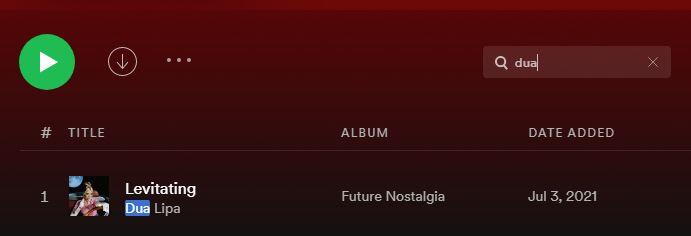
Jika anda mempunyai banyak lagu pada senarai main Spotify anda, mencari lagu tertentu boleh menjadi sukar. Dengan menekan Ctrl atau Cmd tambah kekunci F, anda akan dibawa ke alat carian, di mana anda boleh mencari lagu yang anda mahu dengar.
Cara Memuat Naik Muzik dari Komputer Anda ke Senarai Main Spotify Anda
Anda mempunyai lagu pada komputer anda yang ingin anda tambahkan pada senarai main anda. Anda boleh melakukannya dengan membuka klien desktop dan mengklik pada titik di bahagian atas sebelah kiri. Kemudian anda perlu pergi ke:
Di bawah Fail Tempatan, anda akan melihat pilihan untuk fail anda. Contohnya, anda akan melihat Muat Turun, Tunjukkan fail setempat dan Pustaka Muzik. Untuk melumpuhkan mana-mana pilihan ini, anda hanya perlu mematikan pilihan itu. Pilihan Tambah Sumber akan berfungsi seperti yang dinyatakan oleh namanya. Jika lagu yang anda perlukan adalah dalam sumber yang anda tidak nampak sebagai pilihan, anda boleh menambahkannya melalui pilihan ini.
Apabila anda mengklik pada pilihan ini, anda akan melihat tetingkap kecil muncul; navigasi ke tempat anda mempunyai lagu yang ingin anda muat naik. Apabila anda menemuinya, pastikan ia diserlahkan dan klik Ok.
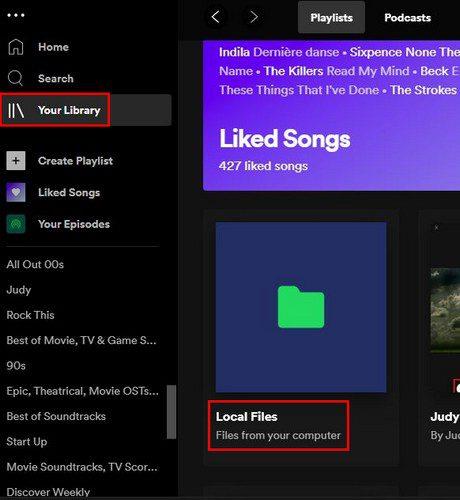
Apabila anda mengklik pada pilihan Pustaka Anda, anda sepatutnya melihat sumber baharu yang anda tambahkan.
Cara Menukar Muka Depan Senarai Main di Spotify
Anda boleh memperibadikan rupa muka depan senarai main dalam beberapa langkah mudah. Daripada meminta Spotify memutuskan penampilannya, anda boleh menambah sendiri dengan membuka senarai main dan meletakkan kursor pada imej semasa. Anda sepatutnya melihat ikon pensel; klik padanya.
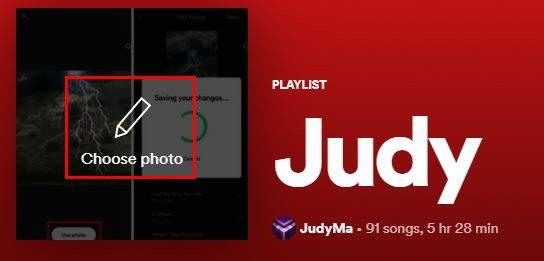
Dalam tetingkap seterusnya, klik pada imej dan pilih imej baharu anda. Setelah anda memilihnya, jangan lupa klik pada butang Simpan untuk menjadikannya muktamad. Anda akan melihat pilihan untuk menamakan semula senarai main anda dan menambah penerangan juga.
Cara Membuat Salinan Yang Sama Senarai Main di Spotify
Rakan anda menyukai semua lagu pada senarai main anda, tetapi anda tidak mahu berkongsi lagu dengan mereka. Perkara terbaik yang boleh anda lakukan ialah mencipta senarai main Spotify pendua dan minta rakan anda membuat semua perubahan yang mereka inginkan. Untuk membuat senarai main yang sama, anda perlu mengklik pada titik di bahagian atas sebelah kiri > Fail > Buat senarai main baharu .
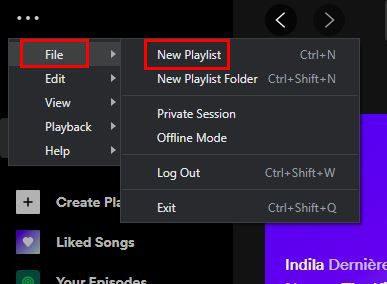
Setelah senarai main dibuat, pergi ke senarai main yang ingin anda salin. Klik pada lagu pertama, diikuti dengan kekunci Ctrl + A. Ini akan memilih dan menyerlahkan semua lagu pada senarai main itu. Pada anak tetingkap kiri, cari senarai main baharu yang anda buat baru-baru ini. Sekarang klik pada lagu yang diserlahkan dan seretnya ke senarai main baharu.
Cara Memesan Lagu Senarai Main dalam Susunan Abjad
Setiap orang mempunyai gaya mereka sendiri apabila ia berkaitan dengan lagu dalam senarai main mereka. Walaupun ada yang tidak mengambil berat tentang susunan lagu, yang lain perlu menyusun lagu mereka mengikut abjad. Anda boleh melakukan ini dengan mengklik pada menu lungsur di sebelah kanan ikon carian. Anda boleh memilih daripada pilihan seperti:
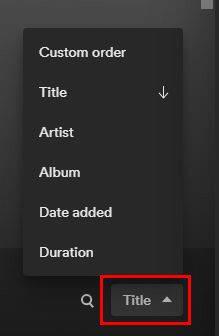
Terdapat helah lain yang berguna, seperti mengetahui senarai main lagu itu berasal. Anda mungkin mempunyai pelbagai senarai main dan apabila anda mendengar lagu, anda tidak tahu dari mana senarai main itu datang. Anda boleh mengetahuinya dengan mengklik pada imej album di bahagian bawah sebelah kiri. Anda secara automatik akan dibawa ke senarai main tertentu itu.
Kesimpulan
Seperti yang anda lihat, terdapat banyak perkara yang boleh anda lakukan dengan senarai main Spotify anda. Anda mungkin atau mungkin tidak mahu melakukan semua yang dinyatakan dalam senarai, tetapi sekurang-kurangnya anda tahu anda mempunyai pilihan. Perubahan yang manakah anda fikir anda akan mulakan? Beritahu saya dalam komen di bawah, dan jangan lupa untuk berkongsi artikel dengan orang lain di media sosial.
Lihat betapa mudahnya untuk menukar nama anda pada mesyuarat Zum sama ada anda sudah pun menyertai mesyuarat tersebut. Petua mesra pemula.
Padamkan semua tajuk yang memalukan itu daripada Netflix anda, teruskan senarai tontonan pada komputer dan peranti Android anda.
Jika anda mahu Outlook memuat turun imej e-mel secara automatik, edit tetapan Pusat Amanah anda dan dayakan Muat Turun Automatik.
Kosongkan senarai main Spotify yang tidak digunakan dan ketahui cara anda boleh memadamkannya. Cuba beberapa langkah yang berguna ini.
Jika Photoshop tidak dapat mengesan kad grafik anda, pasang apl, GPU dan kemas kini OS terkini. Kemudian dayakan mod prestasi tinggi untuk Photoshop.
Lihat betapa mudahnya membuat panggilan suara atau video pada Skype untuk Windows atau Android dengan mengikuti langkah mudah ini untuk pemula.
Lihat bagaimana anda boleh menguasai ciri berguna ini; skrin belah dan peluncur atas mod dalam iPadOS 15 pada iPad anda.
Jika anda tidak boleh menampal data organisasi anda ke dalam apl tertentu, simpan fail yang bermasalah dan cuba tampal data anda sekali lagi.
Temui semua yang perlu diketahui tentang ciri Fokus baharu untuk iPadOS 15 dan gunakannya sepenuhnya. Menjadi tuan Fokus.
iPadOS 15 membenarkan penambahan widget pada skrin utama iPad anda. Lihat betapa mudahnya anda boleh menambah seberapa banyak widget yang anda mahu.
Kadangkala imej kelihatan lebih baik dengan kesan kabur. Lihat cara anda boleh menambah seberapa banyak kabur pada imej anda mengikut kehendak anda.
Manfaatkan maklumat LinkedIn yang boleh anda temui apabila menggunakan Microsoft Word. Berikut adalah beberapa petua berharga untuk diingat.
Membalikkan teks dalam PowerPoint adalah lebih mudah daripada yang anda fikirkan. Cuba kaedah mesra pemula ini untuk memutar teks ke mana-mana arah.
Pengguna Adobe Acrobat Reader biasanya menghadapi masalah apabila pilihan Simpan sebagai tidak berfungsi. Sebaliknya, tetingkap kosong muncul. Anda biasanya boleh membetulkannya
Jika panggilan keluar Pasukan tidak berfungsi, semak sama ada anda boleh membuat panggilan melalui Apl Web. Jika masalah berterusan, hubungi pentadbir anda.
Jika anda tidak dapat menonton Netflix pada Chromebook anda, mulakan semula komputer riba anda, kemas kini chromeOS dan pasang semula apl Netflix.
Lihat sisi positif dan negatif menggunakan ID mesyuarat peribadi untuk mesyuarat Zum anda. Inilah yang anda perlu tahu.
Jika Photoshop mengatakan fail yang anda cuba buka bukan dokumen Photoshop yang sah, pastikan sambungan itu sepadan dengan jenis fail sebenar.
Temui semua pilihan anda semasa menjadualkan mesyuarat Zoom. Lihat betapa mudahnya untuk menjadualkan atau memulakan mesyuarat Zum daripada Chrome.
Bosan dengan had masa 40 minit itu? Berikut ialah beberapa petua yang anda boleh cuba mengatasinya dan nikmati minit Zum tambahan tersebut.
Ketahui kaedah yang berkesan untuk menyelesaikan isu skrin pemuatan tanpa had yang mengecewakan Skyrims, memastikan pengalaman permainan yang lebih lancar dan tidak terganggu.
Saya tidak dapat bekerja dengan skrin sentuh aduan HID saya secara tiba-tiba. Saya tidak tahu apa yang berlaku pada PC saya. Jika itu anda, berikut adalah beberapa pembetulan.
Baca panduan lengkap ini untuk mengetahui tentang cara berguna untuk merakam webinar secara langsung pada PC. Kami telah berkongsi perisian rakaman webinar terbaik & perakam skrin teratas dan alat tangkapan video untuk Windows 10, 8, 7.
Pernahkah anda secara tidak sengaja mengklik butang amanah dalam pop timbul yang datang selepas menyambungkan iPhone anda ke komputer? Adakah anda ingin tidak mempercayai komputer itu? Kemudian, baca sahaja artikel untuk mengetahui cara tidak mempercayai komputer yang anda sambungkan ke iPhone anda sebelum ini.
Ingin tahu bagaimana anda boleh menstrim Aquaman walaupun ia tidak tersedia di negara anda untuk penstriman? Teruskan membaca dan pada penghujung siaran, anda akan dapat menikmati Aquaman.
Ketahui cara menyimpan halaman web sebagai PDF dengan mudah dan temui pelbagai kaedah dan alatan untuk menukar kandungan web kepada fail PDF mudah alih untuk akses dan perkongsian luar talian.
Tambahkan nota pada dokumen PDF anda - Panduan komprehensif ini akan membantu anda menambah nota pada dokumen PDF dengan kaedah yang berbeza.
Blog ini akan membantu pengguna memuat turun, memasang dan mengemas kini pemacu Logitech G510 untuk memastikan mereka dapat menggunakan sepenuhnya ciri Papan Kekunci Logitech ini.
Terokai langkah penyelesaian masalah dan kaedah terbukti untuk menangani masalah ketinggalan dalam Rainbow Six Siege, memastikan pengalaman permainan yang lebih lancar dan menyeronokkan
Blog ini akan membantu pemain menukar kawasan dalam League of Legends dan bermain dari kawasan yang berbeza di seluruh dunia.



























